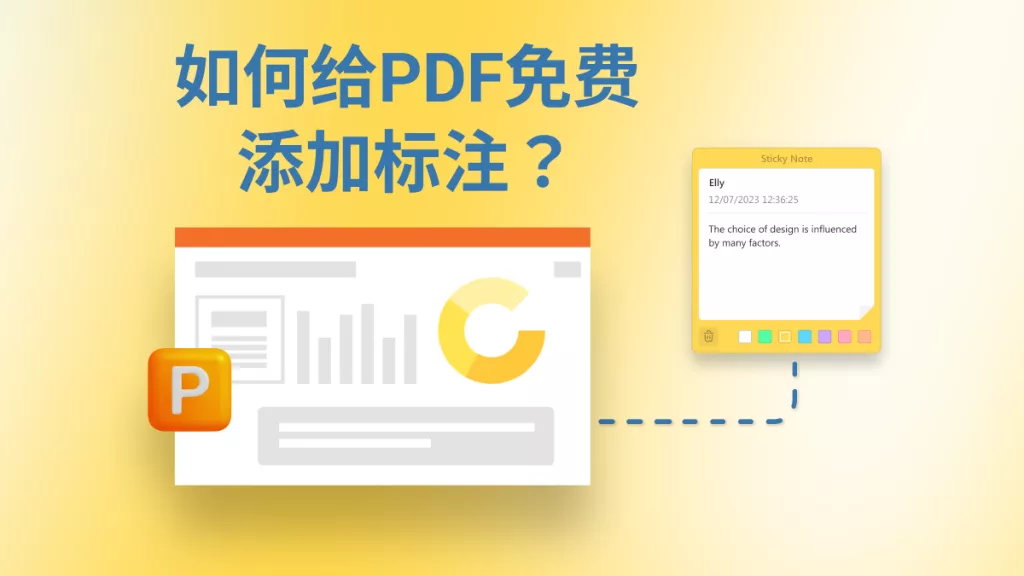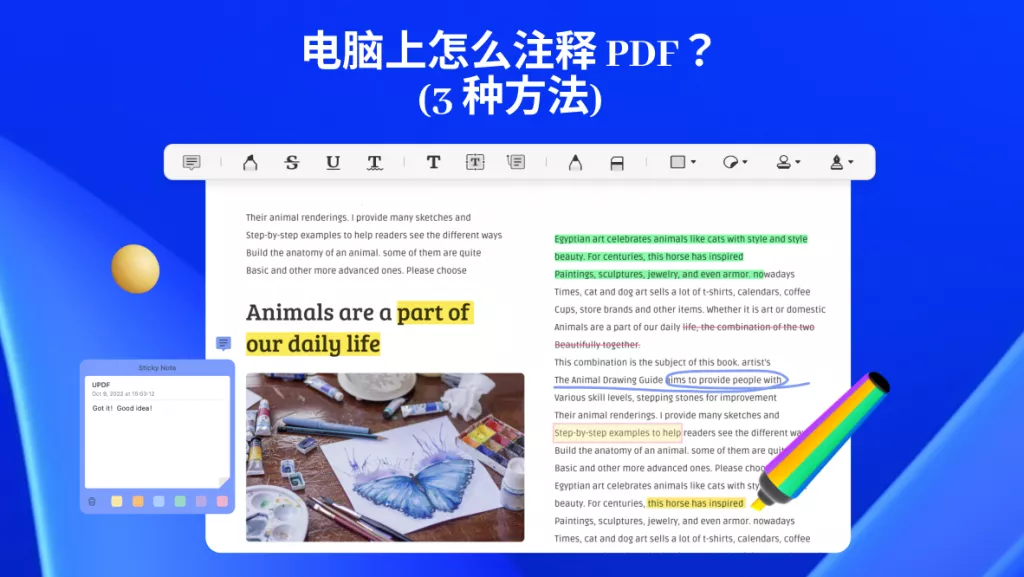贴纸是 PDF 里的一种注释或标注形式,主要用来补充说明内容。简单说,它能帮用户给 PDF 内容添加额外的信息图表、反馈意见或视觉元素。而且 PDF 软件里的贴纸,通常还有不同的类型可选。这篇文章会介绍一款好用的 PDF 编辑器 ——UPDF, 在它里面能找到很多贴纸,同时还会教你怎么用这款工具给 PDF 加贴纸。
第 1 部分:如何给 PDF 加贴纸?
贴纸是很有特色的视觉元素,能让你的 PDF 看起来更清晰、更有亮点,还能补充说明。要是你想给 PDF 加贴纸,推荐用UPDF—— 它是目前超好用的 PDF 编辑和管理工具,用它就能让你的 PDF 变得更精致、更吸引人。因为它提供了 120 多种不同风格、不同颜色的贴纸注释,直接加进去就行。

UPDF 会把 PDF 贴纸分成好几个类别,比如圣诞节主题、指针样式、标记类、心情表情、数字、PIN 码、2023 限定款等等。要是你想用 UPDF 给 PDF 加贴纸注释,跟着下面这几步简单操作就行:
步骤 1:打开注释工具
- 在 Windows 电脑或 MacBook 上打开 UPDF 软件,然后点击主页的「打开文件」按钮,导入你要编辑的 PDF。
- 打开 PDF 后,点左侧工具栏里的「注释」图标,就能进入注释模式。
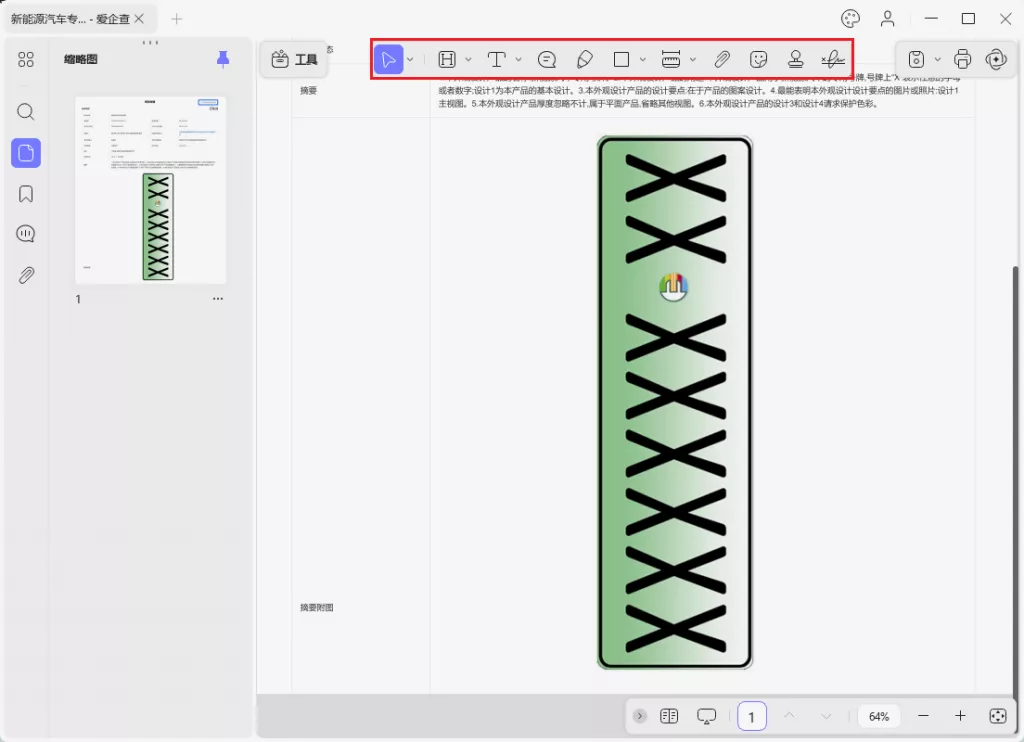
步骤 2:选择并添加贴纸
- 在屏幕顶部的注释工具栏里,点击「贴纸」图标 —— 这时会弹出一个面板,里面有各种贴纸可选。
- 选一个你想用的贴纸,把鼠标光标移到 PDF 里你想放贴纸的位置,点一下鼠标左键,贴纸就加上了。
- 贴好之后,你还能点击贴纸拖动边缘,调整它的大小(它会自动保持比例,不会变形)。
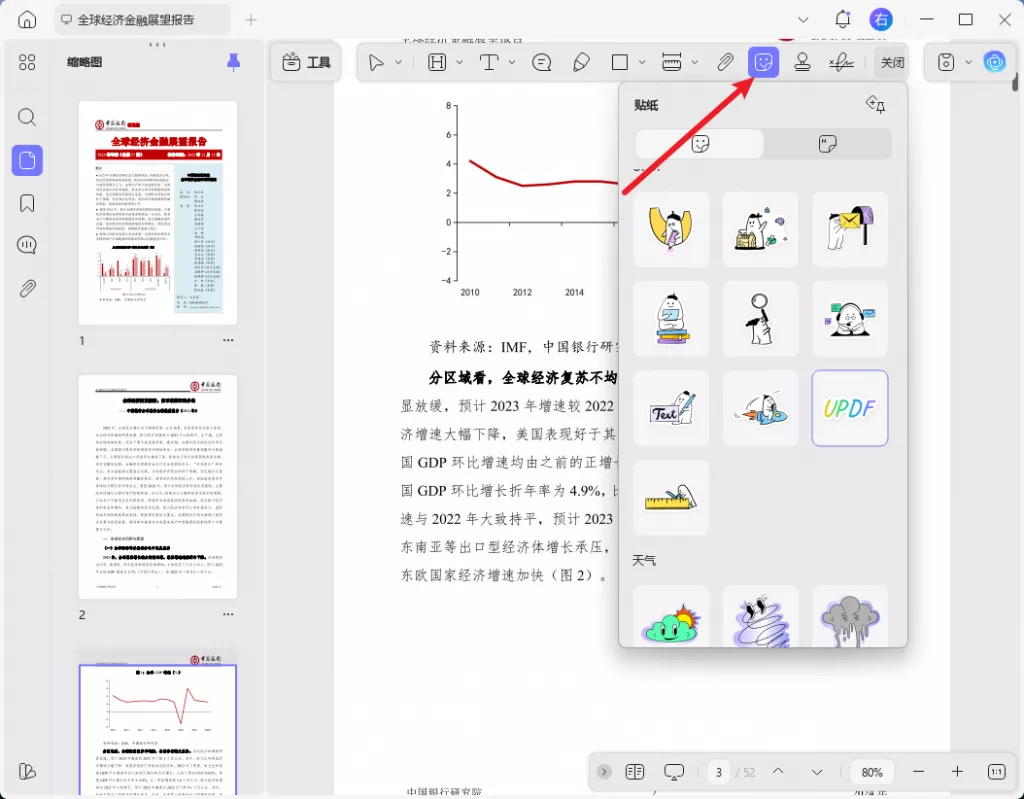
步骤 3:保存修改后的 PDF
- 加完贴纸后,点 UPDF 右侧边栏里的「另存为其他」图标,然后选「保存」选项就行。
- 嫌麻烦的话,也可以直接按键盘快捷键:Windows 按「Ctrl + S」,Mac 按「Command + S」,快速保存。
第 2 部分:如何打印 PDF 里的贴纸?
加了贴纸之后,你的 PDF 会变得更特别、更生动 —— 贴纸能让文件逻辑更清晰,还能增加吸引力。而且,给文件加完贴纸后,把 PDF 打印出来会更实用:既能把你的创意展示给别人看,还能把这些电子贴纸印出来,贴到纸质文件上用。还有人可能专门想找能直接打印的 PDF 贴纸,下面这些简单步骤,会教你怎么加贴纸、怎么打印:
步骤 1:先加贴纸并调整大小
在 UPDF 里打开你需要的 PDF 文件,然后按照第 1 部分说的方法,先给它加上贴纸。如果觉得贴纸大小不合适,记得调整到你想要的尺寸。
步骤 2:打印带贴纸的 PDF 文件
- 要打印的话,点击屏幕左上角的「文件」标签,然后从下拉菜单里选「打印」选项。
- 也可以直接按键盘快捷键:Windows 按「Ctrl + P」,Mac 按「Command + P」,这样会弹出打印设置窗口。
- 在窗口里,你可以调整各种打印参数:比如纸张大小、打印方向(横版 / 竖版)、要打印的页面范围、页面尺寸适配等等。
- 所有设置都调好后,点窗口右下角的「打印」按钮,就能开始打印带贴纸的 PDF 文件了。
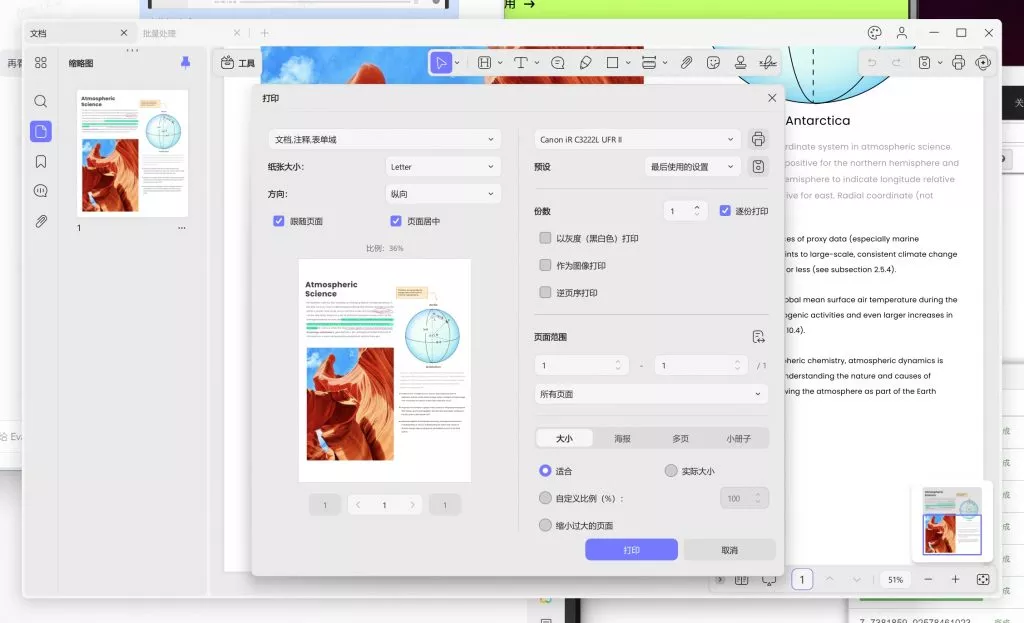
第 3 部分:什么是 PDF 贴纸?
PDF 贴纸是一种能互动的视觉元素,也是 PDF 里一种特殊的注释形式。简单说,贴纸可以是电子图片、文字叠加层(比如备注文字)、小图标、信息图表、简单图形,或者任何带颜色的插图。
用 PDF 贴纸的目的很广:比如让 PDF 视觉效果更好看、突出重点内容、标注需要修改的地方、补充小注释、融入品牌 LOGO(比如公司标识),或者把杂乱的内容整理得更有条理。
而且大多数时候,你还能自定义贴纸 —— 用不同的 PDF 编辑工具,就能自己添加新贴纸,或者修改现有贴纸的样式。
第 4 部分:关于 PDF 贴纸的常见问题
1. Adobe Acrobat 支持给 PDF 加贴纸吗?
通常来说,Adobe Acrobat 没有专门的 “加贴纸” 功能,没办法直接给 PDF 加贴纸。但 UPDF 就很好用,它提供了 120 多种贴纸可选,而且贴纸质量很高,都是按最新设计风格做的。想了解 Adobe Acrobat 和 UPDF 的详细对比,可以看相关介绍。
2. 哪些应用能做电子贴纸?
想做电子贴纸的话,可以用不同的应用来做自定义贴纸。比较推荐的 3 个工具是 Canva、Figma 和 Photoshop—— 用它们能做出很有特色、个性化的电子贴纸。
3. 我能给 PDF 文件加贴纸吗?
当然可以!用 UPDF 这款 PDF 管理工具就很简单 —— 它里面有 120 多种贴纸,加进去之后能让你的 PDF 更有互动感(比如点击贴纸显示备注)。要是你想把贴纸贴在墙上或纸质文件上,还能根据自己的需求调整贴纸大小,然后打印出来用。
总结
添加注释能让 PDF 文件更有说明性、更互动、更吸引人,还能帮你抓住读者的注意力,让他们更愿意看你的文件。这篇文章里,你已经学会了怎么给 PDF 文件加 “免费可打印的贴纸”,步骤都很详细。
另外,你也了解了 UPDF—— 它功能多、性能稳,是目前顶尖的 PDF 软件之一。这款AI PDF工具很好用,价格也实惠,能满足你管理文件的各种核心需求(比如编辑、转换、批注)。而且它还有云存储功能,能把你所有设备(电脑、手机、平板)连起来,方便随时管理文件。不妨点击下方按钮下载试试,相信你会觉得它很好用。
 UPDF
UPDF AI 网页版
AI 网页版 Windows 版
Windows 版 Mac 版
Mac 版 iOS 版
iOS 版 安卓版
安卓版
 AI 单文件总结
AI 单文件总结 AI 多文件总结
AI 多文件总结 生成思维导图
生成思维导图 AI 翻译
AI 翻译  AI 解释
AI 解释 AI 问答
AI 问答 AI 多模态
AI 多模态 编辑 PDF
编辑 PDF 注释 PDF
注释 PDF 阅读 PDF
阅读 PDF PDF 表单编辑
PDF 表单编辑 PDF 去水印
PDF 去水印 PDF 添加水印
PDF 添加水印 OCR 图文识别
OCR 图文识别 合并 PDF
合并 PDF 拆分 PDF
拆分 PDF 压缩 PDF
压缩 PDF 分割 PDF
分割 PDF 插入 PDF
插入 PDF 提取 PDF
提取 PDF 替换 PDF
替换 PDF PDF 加密
PDF 加密 PDF 密文
PDF 密文 PDF 签名
PDF 签名 PDF 文档对比
PDF 文档对比 PDF 打印
PDF 打印 批量处理
批量处理 发票助手
发票助手 PDF 共享
PDF 共享 云端同步
云端同步 PDF 转 Word
PDF 转 Word PDF 转 PPT
PDF 转 PPT PDF 转 Excel
PDF 转 Excel PDF 转 图片
PDF 转 图片 PDF 转 TXT
PDF 转 TXT PDF 转 XML
PDF 转 XML PDF 转 CSV
PDF 转 CSV PDF 转 RTF
PDF 转 RTF PDF 转 HTML
PDF 转 HTML PDF 转 PDF/A
PDF 转 PDF/A PDF 转 OFD
PDF 转 OFD CAJ 转 PDF
CAJ 转 PDF Word 转 PDF
Word 转 PDF PPT 转 PDF
PPT 转 PDF Excel 转 PDF
Excel 转 PDF 图片 转 PDF
图片 转 PDF Visio 转 PDF
Visio 转 PDF OFD 转 PDF
OFD 转 PDF 创建 PDF
创建 PDF 企业解决方案
企业解决方案 企业版定价
企业版定价 企业版 AI
企业版 AI 企业指南
企业指南 渠道合作
渠道合作 信创版
信创版 金融
金融 制造
制造 医疗
医疗 教育
教育 保险
保险 法律
法律 政务
政务

 常见问题
常见问题 新闻中心
新闻中心 文章资讯
文章资讯 产品动态
产品动态 更新日志
更新日志